
Сегодня мы с вами сделаем из любого телефона мощное, но бюджетное устройство для захвата звука для видео, превратим его в идеальный проф-диктофон или просто сделаем из телефона средство записи телефонных разговоров.
Запись речи
Термин аудиорекордер подходит под весьма внушительное количество устройств и, соответственно, решаемых задач. Первое, что приходит на ум — обычный диктофон. Про одноименное приложение в любой модели телефона все и так знают, но не все знают, что есть более продвинутые аналоги, позволяющие сделать запись звука «продуктивнее», если так можно выразиться.

Например, можно использовать смартфон для фиксации бесед на собраниях по работе. Вместо стандартных программ по типу Voice Memos, лучше использовать Evernote. В сервисе для ведения заметок можно создавать аудиозаметки, сортируемые не только по дате, но и при помощи специальных тегов. Это поможет вернуться к записанным данным позже и не погрязнуть в поисках необходимой записи на несколько часов. По итогу получившуюся запись не трудно «порезать» на части, убрав все лишнее.
Для студентов отлично подойдут приложения в духе Notability или Noted. Они позволяют параллельно вести записи от руки и записывать звук вокруг. Получается лекция в аудиовизуальном формате. Второе буквально создавалось с целью четко привязать рукописные записи к звуку.
И это лишь часть базовых механизмов для записи внешних звуков при помощи смартфона.
Запись телефонных разговоров
Если вы рассматриваете смартфон как рекордер для разговоров, то, вероятно, вам не удастся обойтись без подходящего платного ПО, а иногда даже без взлома устройства (всему виной куча технических ограничений в большинстве моделей телефонов).
Тем не менее это возможно. На Айфоне лучше сразу подключиться к соответствующей функции на стороне оператора. Тинькофф Мобайл, например, предлагает за дополнительную плату записывать все разговоры независимо от вашего устройства. Если нет желания менять оператора и подключать у него дополнительные услуги, можно скачать ПО для записи, но для этого устройство на базе iOS должно быть взломано. То есть сначала придется сделать jailbreak.

На Андроиде есть стороннее программное обеспечение для записи разговоров без оплаты дополнительных услуг оператора. Часто они стоят больших денег, не всегда отвечают требования конфиденциальности, а иногда и вовсе требуют взломать ОС перед использованием, потому что не так давно Google приняла решение блокировать все сторонние приложения для записи звонков (останется только встроенная функциональность, если такая предусмотрена производителем конкретного телефона).
Подключение смартфона в качестве рекордера звука для камеры
Один из менее распространенных, но тоже важных сценариев использования смартфона в качестве рекордера — подключение к камере. В чем проблема, и почему это нужно. Дело в том, что камеры в большинстве своем пишут звук в моно-канале и делают это весьма посредственно (проблемы с громкостью, не глушится ветер и т.п.). В связи с этим итог съемки не смотря на качество картинки напрочь портится ужасным звучанием. Поэтому если вам необходим нормальный звук при записи видео с камеры, то нужно быть готовым к покупке профессионального микрофона или к подключению смартфона в качестве оного.
Чтобы это реализовать, понадобятся:
- камера с разъемом под микрофон (3,5-миллиметра jack);
- специальное крепление для установки дополнительных устройств на башмак камеры;
- смартфон (желательно на Android);
- провод для подключения смартфона к камере (jack на jack).
В некоторых случаях может понадобиться еще и отдельный переходник с jack на lightning или USB, так как в большинстве современных смартфонов нет традиционного разъема под наушники.
После того, как мы взяли на вооружение все необходимое, переходим к подключению и настройке.
- Вначале необходимо собрать крепление для телефона и прикрутить его к камере с помощью специального зажима (обычно все эти гаджеты можно отыскать на AliExpress, главное найти крепление, которое подойдет по размерам для телефона и для камеры).
- После этого нужно соединить смартфон с камерой. На телефоне найти соответствующий порт будет не трудно (если он вообще есть). На камере он обычно располагается сбоку под защитной крышкой. Все зависит от модели, так что если вы не в курсе, то лучше посмотрите, что по этому поводу сказано в инструкции. Вставляем в этот порт один конец переходника. В телефон вставляем второй конец.
- Затем нам необходимо найти в сторе (Google Play, AppGallery) приложение для записи звука. Нужен специальный профессиональный рекордер, который может выступать в качестве посредника между аппаратным микрофоном телефона и камерой. Для этого подойдет приложение Field Recorder. Оно есть на Android, но недоступно для iOS ввиду технических ограничений, введенных инженерами Apple. Скачиваем и устанавливаем Field Recorder.
- В интерфейсе Field Recorder требуется корректно указать тип микрофона (количество значений зависит от модели устройства, в идеале нужно выбрать то значение, что отвечает за включение сразу нескольких микрофонов в смартфоне для записи стереозвука).
- Также нужно указать максимальное качество передаваемого звука.
- Затем нажимаем на кнопку «Пауза», чтобы включить микрофон и на кнопку Monitor on, чтобы запустить мониторинг, но при этом не начинать запись на устройство, а исключительно передавать сигнал в камеру.
После этого достаточно начать запись видео на камере. Встроенный микрофон отключится и весь звук будет поступать исключительно с телефона. При этом каких-либо проблем на выходе быть не должно, вы получить целостную видеодорожку с качественно записанным аудио.
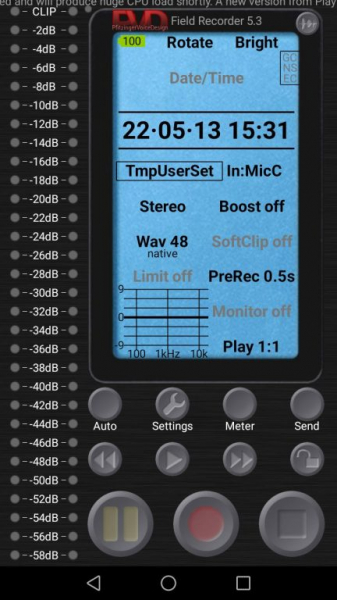
Параллельная запись звука при съемке видео на камеру
Звук не обязательно напрямую выводить в камеру. Если у вас Айфон или в камере не оказалось отдельно разъема под стандартные наушники, то вы вполне можете обойтись и телефоном. Он отлично справляется с функцией записи звука без дополнительных приспособлений.
Все же рекомендуется использовать стороннее приложение, которое лучше справляется с функцией записи и позволяет выбрать уровень качества записываемого сигнала. Для Android подойдет тот же Field Recorder, который мы уже упоминали ранее.
Процесс записи мало чем отличается от такового в случае использования смартфона без камер и других приспособлений. Нужно просто открыть соответствующее приложение и нажать на красную кнопку «Запись». Для удобства перед этим можно закрепить телефон на корпусе камеры.
Единственная проблема, с которой вы можете столкнуться — синхронизация звука и видео. Решить ее можно тремя путями.
- Пытаться нажать на кнопки записи на камере и на телефоне одновременно.
- Добавить какой-то жест со звуком в объектив камеры, чтобы сделать его некой точкой для ручной синхронизации в видеоредакторе.
- Использовать плагин, который в автоматическом режиме синхронизирует аудио и видео сигналы.
Подключение внешнего микрофона к смартфону
Чтобы превратить Айфон или смартфон на базе Android в полноценный профессиональный рекордер, понадобится отдельное устройство: bluetooth-микрофон, совместимый с телефонами, или проводной/беспроводной микрофон-петличка.
И хотя во многих телефонах сейчас стоят хорошие микрофоны, их качества недостаточно для записи репортажа в плохую погоду или в других специфичных условиях, где требуется выжать максимум из любого микрофона, чтобы сократить труды на стадии постобработки.

Фотография с сайта edge.rode.com
Для подключения нужен только совместимый микрофон и не более того. На Amazon и на AliExpress хватает моделей, созданных специально для работы с устройствами Apple, и тех, что адаптированы под работу с Android. Подсоедините микрофон проводом или по Bluetooth к устройству и включите приложение для записи звука. В 99% случаев настройка произойдет в автоматическом режиме.
Используя подобную комбинацию устройств и объединив ее со схемой подключения из предыдущей главы статьи, вы можете соорудить полупрофессиональную схему для записи звука, получив не только качественный видеосигнал с камеры, но и «чистое» аудио.
Главное, подобрать подходящее оборудование и подключить его, четко следуя инструкции.
